win10關(guān)閉“來(lái)自microsoft download/upload host”進(jìn)程的方法
對(duì)于使用win10創(chuàng)意者更新版的用戶(hù),在任務(wù)管理器中會(huì)發(fā)現(xiàn)一個(gè)“來(lái)自microsoft download/upload host”的進(jìn)程,該進(jìn)程對(duì)系統(tǒng)CPU硬件占用比較高,而且有時(shí)候還會(huì)出現(xiàn)網(wǎng)速占用過(guò)多的問(wèn)題,那么該進(jìn)程我們?nèi)绾侮P(guān)閉呢?下面好吧啦網(wǎng)小編為大家提供了Win10關(guān)閉“來(lái)自microsoft download/upload host”進(jìn)程的方法,需要的朋友趕快學(xué)習(xí)一下吧!
 microsoft download/upload host進(jìn)程是什么?
microsoft download/upload host進(jìn)程是什么?microsoft download/upload host進(jìn)程通常是用于獲取來(lái)自應(yīng)用和其他發(fā)送者的通知,對(duì)于不需要的用戶(hù)來(lái)說(shuō)完全可以在win10系統(tǒng)下關(guān)閉!
microsoft download/upload host關(guān)閉方法1、按下【W(wǎng)in+i】打開(kāi)windows 設(shè)置,(或通過(guò)開(kāi)始菜單 - 設(shè)置 同樣可打開(kāi));
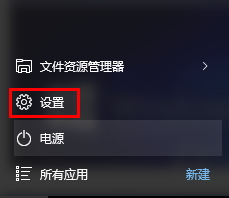
2、點(diǎn)擊【系統(tǒng)】如圖:
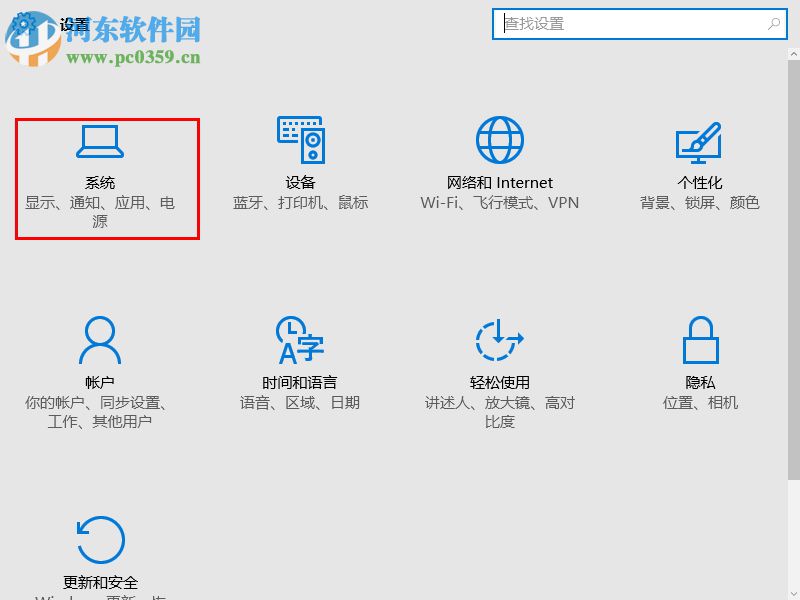
3、在左側(cè)點(diǎn)擊【通知和操作】;
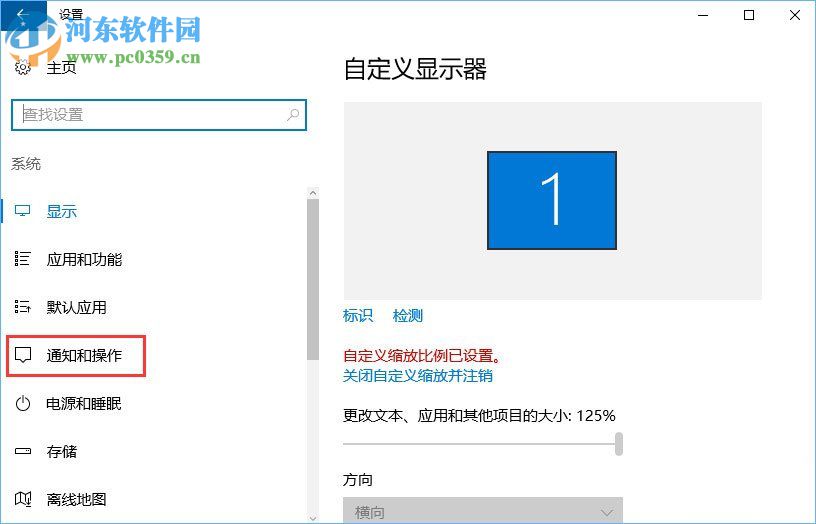
4、在右側(cè)“通知”下將【獲取來(lái)自應(yīng)用和其他發(fā)送者的通知】下方開(kāi)關(guān)關(guān)閉即可。
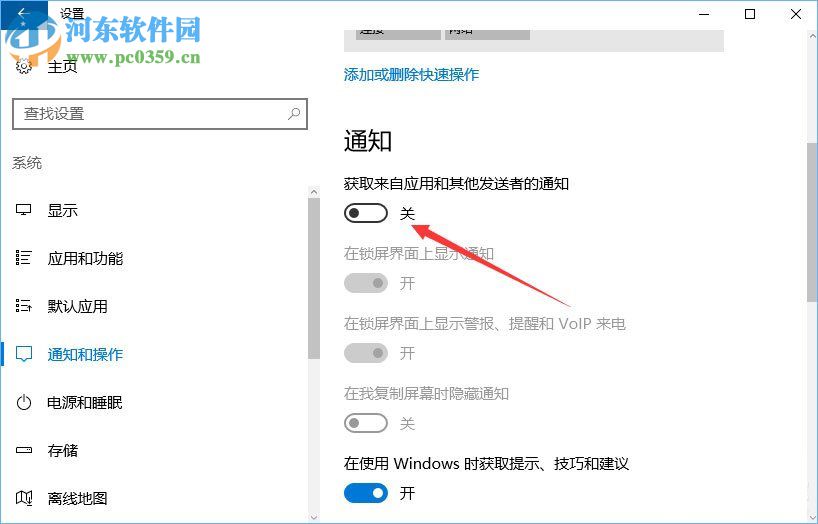
通過(guò)上述方法教程,我們即可在win10系統(tǒng)下關(guān)閉“來(lái)自microsoft download/upload host”的進(jìn)程了,不過(guò)該方法目前僅適用于win10創(chuàng)意者更新版用戶(hù),暫不支持預(yù)覽版用戶(hù)!
相關(guān)文章:
1. CentOS7.3怎么安裝?使用DVD ISO鏡像安裝CentOS7.3的方法2. 如何查看win10版本(怎么看電腦windows版本號(hào))3. Linux5.19內(nèi)核大提升! Ubuntu 22.04 LTS 現(xiàn)可升級(jí)至 Linux Kernel 5.194. 微軟 Win11 首個(gè) Canary 預(yù)覽版 25314 推送 附更新內(nèi)容和升級(jí)方法5. Win7 taskhost.exe占用cpu過(guò)高怎么辦?6. windows10安裝光盤(pán)在哪下載7. 怎么設(shè)置Win10系統(tǒng)下禁用U盤(pán)呢?Win10下U盤(pán)怎么鎖定?8. Win7常用運(yùn)行命令集合9. Win10專(zhuān)業(yè)版USB驅(qū)動(dòng)更新方式有哪些?10. Win7文件夾屬性沒(méi)有安全選項(xiàng)怎么辦?Win7文件夾沒(méi)有安全屬性解決教程

 網(wǎng)公網(wǎng)安備
網(wǎng)公網(wǎng)安備